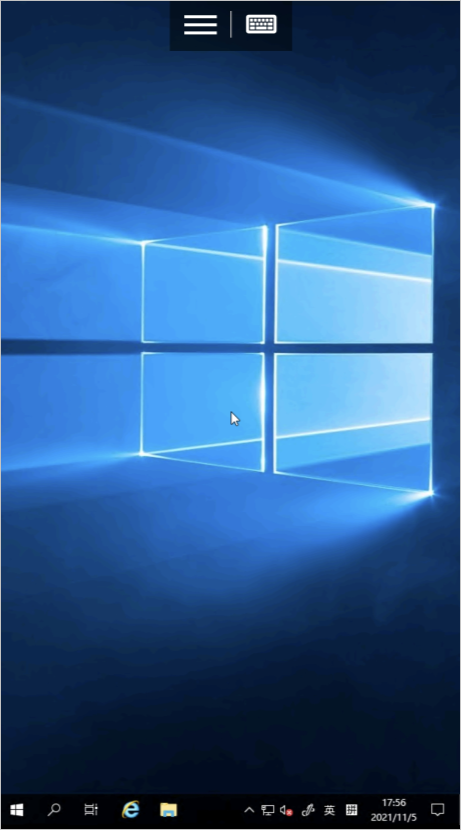如果您需要隨時隨地管理和操作雲端的 Windows 執行個體,可以在 Android 等行動裝置上使用微軟發布的Microsoft遠端桌面(Remote Desktop)應用進行串連。本文將以 Microsoft 遠端桌面為例,介紹如何在 Android 裝置上串連 Windows 執行個體。
方案概覽
在您的Android行動裝置上安裝Microsoft遠端桌面後,可以通過Microsoft遠端桌面隨時隨地對Windows執行個體進行管理和操作。
由於 Microsoft遠端桌面存在多個版本,文檔無法一一詳細列舉。本文只以Android行動裝置為例進行介紹。
移動版 Microsoft遠端桌面在部分地區可能無法安裝和使用。您可以嘗試選擇更適合本地環境的遠端桌面解決方案。更多方法,請參見使用Workbench工具以RDP協議登入Windows執行個體、通過第三方用戶端登入Windows執行個體、通過阿里雲用戶端管理ECS執行個體等。
Microsoft遠端桌面
Microsoft遠端桌面是一款允許您遠端連線和控制另一台運行Windows作業系統的軟體,支援案頭版和移動版。通過該工具,您可以在本地裝置上訪問和操作遠端電腦。
更多資訊,請參見Remote Desktop clients。
Windows App
Windows APP指為微軟Windows作業系統開發的各種軟體應用程式,提供統一Windows App入口門戶,其涵蓋從生產工具、遊戲到系統公用程式等各種應用程式安裝等。
更多資訊,請參見Windows App。
串連前準備
在串連執行個體之前,您需要確認以下事項:
執行個體處於運行中狀態。
執行個體擁有公網IP地址,允許公網訪問。
您已經設定了執行個體的登入密碼。如果您遺忘了密碼,請參見重設執行個體登入密碼。
您的Android行動裝置已經安裝了Microsoft遠端桌面。如需下載軟體,請訪問Microsoft遠端桌面Android 用戶端或市集擷取下載。
您已經為執行個體所在的安全性群組添加如下安全性群組規則。具體操作,請參見添加安全性群組規則。
網路類型
網卡類型
規則方向
授權策略
協議類型
連接埠範圍
授與類型
授權對象
優先順序
VPC 網路
不需要配置
入方向
允許
RDP (3389)
3389/3389
位址區段訪問
0.0.0.0/0
1
傳統網路
公網
如果使用非管理使用者登入Windows執行個體,必須將該使用者添加到Remote Desktop Users組。
操作步驟
本文以Android行動裝置為例進行介紹。
在Android行動裝置啟動Microsoft遠端桌面。
本文使用的Microsoft遠端桌面為RD Client 8.1.56.294。
在遠端桌面頁面右上方,單擊+表徵圖。
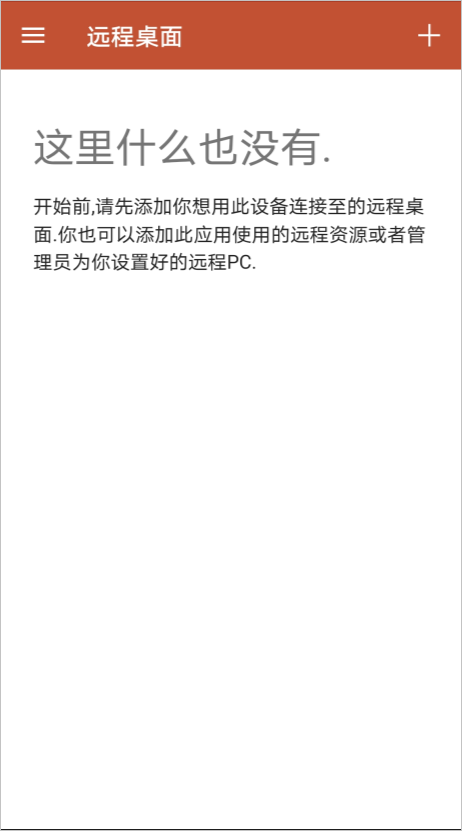
單擊遠端桌面。
在添加案頭頁面的主機名稱地區,輸入Windows執行個體的主機名稱或者公網IP地址,單擊儲存。
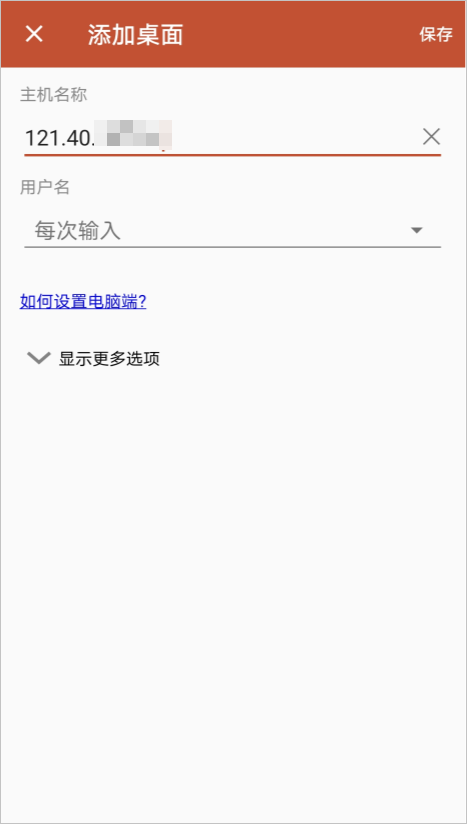
在遠端桌面頁面,單擊需要串連的Windows執行個體。
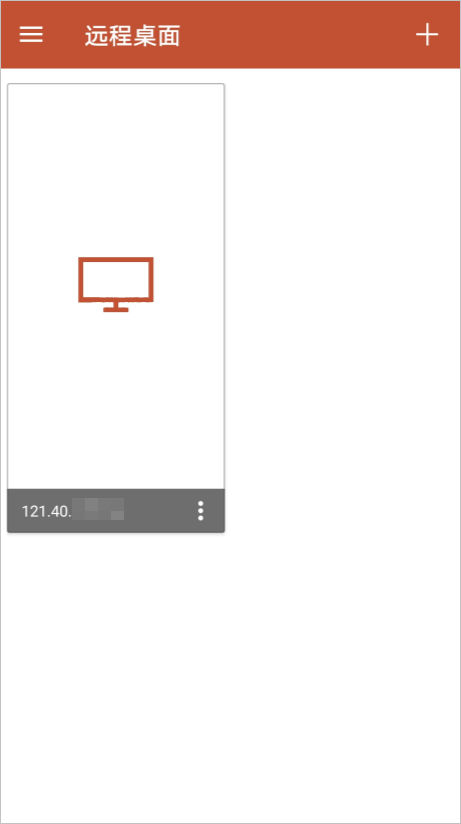
如果彈出認證無法被驗證,無論如何都要串連嗎?對話方塊,請確認串連資訊和認證資訊後,單擊串連。
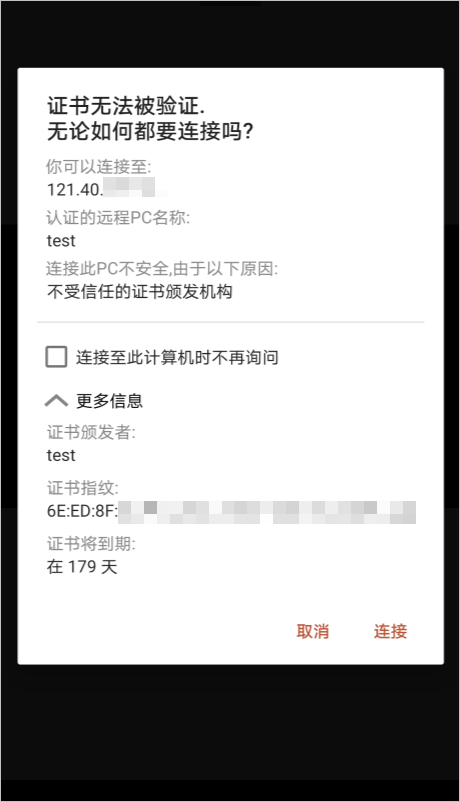
在登入頁面,填寫使用者名稱(例如administrator)和密碼,單擊串連。
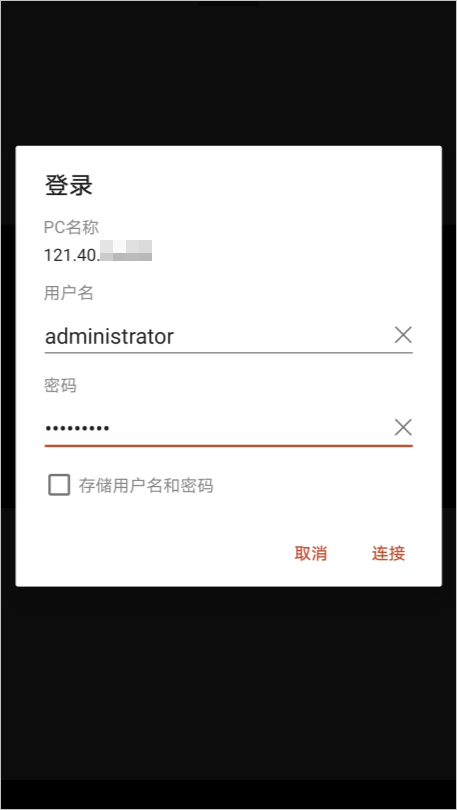
如圖所示,成功進入案頭,即表示您已串連到Windows執行個體。